FTP上传下载方式有以下几种
详解ftp文件上传下载命令

详解ftp⽂件上传下载命令介绍:从本地以⽤户wasqry登录的机器1*.1**.21.67上通过ftp远程登录到ftp服务器上,登录⽤户名是lte****,以下为使⽤该连接做的实验。
查看远程ftp服务器上⽤户lte****相应⽬录下的⽂件所使⽤的命令为:ls,登录到ftp后在ftp命令提⽰符下查看本地机器⽤户wasqry相应⽬录下⽂件的命令是:!ls。
查询ftp命令可在提⽰符下输⼊:?,然后回车。
1、从远程ftp服务器下载⽂件的命令格式:get 远程ftp服务器上当前⽬录下要下载的⽂件名 [下载到本地机器上当前⽬录时的⽂件名],如:get nmap_file [nmap]意思是把远程ftp服务器下的⽂件nmap_file下载到本地机器的当前⽬录下,名称更改为nmap。
带括号表⽰可写可不写,不写的话是以该⽂件名下载。
如果要往ftp服务器上上传⽂件的话需要去修改⼀下vsftpd的配置⽂件,名称是vsftpd.conf,在/etc⽬录下。
要把其中的“#write_enable=YES”前⾯的“#”去掉并保存,然后重启vsftpd服务:sudo service vsftpd restart。
2、向远程ftp服务器上传⽂件的命令格式:put/mput 本地机器上当前⽬录下要上传的⽂件名 [上传到远程ftp服务器上当前⽬录时的⽂件名],如:put/mput sample.c [ftp_sample.c]意思是把本地机器当前⽬录下的⽂件smaple.c上传到远程ftp服务器的当前⽬录下,名称更改为ftp_sample.c。
带括号表⽰可写可不写,不写的话是以该⽂件名上传。
如图下download.sh等⽂件本位于该机器linux系统⽬录,通过如下命令,则将linux系统当前⽬录下的download.sh等⽂件上传⾄ftp服务器的当前⽬录3、最后附上ftp常⽤命令,如下所⽰:FTP>open [ftpservername],和指定的远程Linux FTP服务器连接?FTP>user [username] [password],使⽤指定远程Linux FTP服务器的⽤户登录?FTP>pwd,显⽰远程Linux FTP服务器上的当前路径?FTP>ls,列出远程Linux FTP服务器上当前路径下的⽬录和⽂件?FTP>dir,列出远程Linux FTP服务器上当前路径下的⽬录和⽂件(同上)?FTP>mkdir [foldname],在远程Linux FTP服务器上当前路径下建⽴指定⽬录?FTP>rmdir [foldname],删除远程Linux FTP服务器上当前路径下的指定⽬录?FTP>cd [foldname],更改远程Linux FTP服务器上的⼯作⽬录?FTP>delete [filename],删除远程Linux FTP服务器上指定的⽂件?FTP>rename [filename] [newfilename],重命名远程Linux FTP服务器上指定的⽂件?FTP>close,从远程Linux FTP服务器断开但保留FTP命令参数提⽰?FTP>disconnect,从远程Linux FTP服务器断开但保留FTP命令参数提⽰(同上)?FTP>bye,结束和远程Linux FTP服务器的连接。
ftp规则
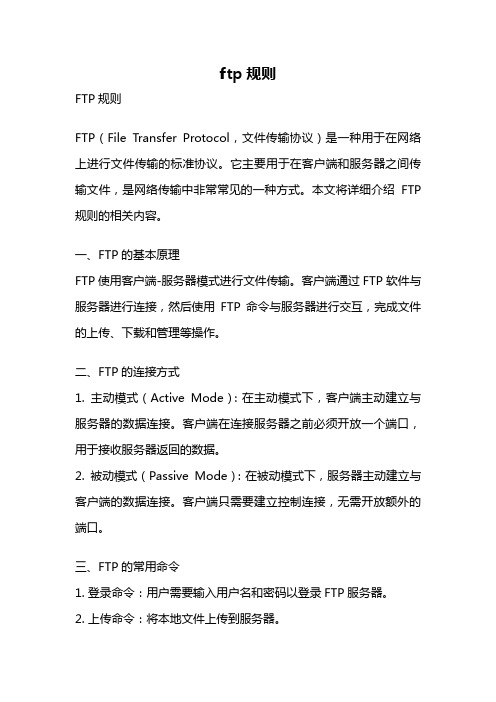
ftp规则FTP规则FTP(File Transfer Protocol,文件传输协议)是一种用于在网络上进行文件传输的标准协议。
它主要用于在客户端和服务器之间传输文件,是网络传输中非常常见的一种方式。
本文将详细介绍FTP 规则的相关内容。
一、FTP的基本原理FTP使用客户端-服务器模式进行文件传输。
客户端通过FTP软件与服务器进行连接,然后使用FTP命令与服务器进行交互,完成文件的上传、下载和管理等操作。
二、FTP的连接方式1. 主动模式(Active Mode):在主动模式下,客户端主动建立与服务器的数据连接。
客户端在连接服务器之前必须开放一个端口,用于接收服务器返回的数据。
2. 被动模式(Passive Mode):在被动模式下,服务器主动建立与客户端的数据连接。
客户端只需要建立控制连接,无需开放额外的端口。
三、FTP的常用命令1. 登录命令:用户需要输入用户名和密码以登录FTP服务器。
2. 上传命令:将本地文件上传到服务器。
3. 下载命令:将服务器文件下载到本地。
4. 删除命令:删除服务器上的文件。
5. 重命名命令:对服务器上的文件进行重命名。
6. 创建目录命令:在服务器上创建新的目录。
7. 列出目录命令:查看服务器上指定目录的文件列表。
四、FTP的安全性由于FTP传输的数据是明文的,因此在网络传输过程中容易被窃听和篡改。
为了提高FTP的安全性,可以采用以下措施:1. 使用SSL/TLS协议:通过加密FTP连接,确保数据的机密性和完整性。
2. 使用SFTP协议:SFTP(SSH File Transfer Protocol)是基于SSH协议的安全文件传输协议,比传统的FTP更加安全可靠。
五、FTP的应用场景FTP的应用场景非常广泛,主要包括以下几个方面:1. 网站建设:开发人员使用FTP上传网站文件到服务器,实现网站的发布和更新。
2. 文件备份:将重要数据备份到远程服务器,确保数据安全。
ftp协议详解

FTP协议详解什么是FTP协议FTP(File Transfer Protocol,文件传输协议)是用于在网络上进行文件传输的一种标准协议。
它提供了一种简单的、可靠的文件传输方式,使得用户可以在不同的计算机之间传输文件。
FTP协议使用两个进程进行通信:一个是客户端进程,即用户所在的计算机上的FTP程序;另一个是服务器进程,即文件所在的计算机上的FTP服务器程序。
FTP的工作原理FTP协议使用客户端-服务器的工作模式。
当用户需要上传或下载文件时,首先要通过FTP客户端与FTP服务器建立连接。
连接建立后,客户端可以发送命令给服务器,服务器接收到命令后进行相应的操作。
FTP协议的工作流程如下:1.用户通过FTP客户端输入服务器的IP地址和端口号进行连接。
2.连接成功后,用户输入用户名和密码进行身份验证。
3.验证成功后,客户端与服务器建立会话。
4.客户端可以通过发送命令给服务器进行文件的上传和下载等操作。
5.客户端和服务器通过数据连接进行文件的传输。
6.文件传输完成后,客户端和服务器断开连接。
FTP的命令FTP协议定义了一系列的命令,用于客户端与服务器之间的通信。
常用的FTP 命令包括:•USER:用户身份验证,用于输入用户名。
•PASS:用户身份验证,用于输入密码。
•LIST:列出服务器上的文件和目录。
•CWD:改变当前工作目录。
•RETR:从服务器下载文件。
•STOR:向服务器上传文件。
•DELE:删除服务器上的文件。
•QUIT:断开与服务器的连接。
FTP的数据连接FTP协议使用两个连接进行数据传输:控制连接和数据连接。
控制连接用于传输命令和服务器的响应信息,而数据连接用于传输文件数据。
控制连接的默认端口号是21,而数据连接的端口号则是随机指定的。
在数据传输之前,客户端先向服务器发出PASV命令,服务器收到该命令后会随机指定一个端口号,并将该端口号发送给客户端。
客户端再通过数据连接的方式连接服务器的这个随机端口。
ftp协议使用方法

ftp协议使用方法FTP协议使用方法什么是FTP协议FTP协议(File Transfer Protocol)是一种用于在网络上传输文件的通信协议。
它使用客户端-服务器模式,在客户端和服务器之间进行文件的传输和共享。
FTP的工作流程1.建立连接:客户端通过输入服务器的IP地址或域名,与服务器建立TCP连接。
2.身份认证:客户端提供用户名和密码,以验证其身份。
3.导航文件系统:客户端可以浏览服务器上的文件和目录。
4.传输文件:客户端可以上传、下载、删除文件。
5.断开连接:当文件传输完成后,客户端可以断开与服务器的连接。
FTP的使用方法以下是使用FTP协议进行文件传输的方法:•下载文件:客户端通过输入命令get <文件名>或mget *来下载服务器上的文件。
客户端也可以指定本地路径来保存文件。
•上传文件:客户端通过输入命令put <文件名>或mput *来上传本地文件到服务器。
客户端也可以指定服务器上的路径来保存文件。
•列出文件和目录:客户端通过输入命令ls或dir来列出当前服务器上的文件和目录。
客户端也可以通过输入路径来列出指定目录下的文件和目录。
•创建目录:客户端通过输入命令mkdir <目录名>来在服务器上创建新目录。
•删除文件和目录:客户端通过输入命令delete <文件名>或rmdir <目录名>来删除服务器上的文件和目录。
•切换目录:客户端通过输入命令cd <目录名>来切换服务器上的目录。
•重命名文件和目录:客户端通过输入命令rename <原文件名> <新文件名>来重命名服务器上的文件和目录。
客户端软件推荐以下是一些常用的FTP客户端软件:•FileZilla:开源的跨平台FTP客户端软件。
•WinSCP:适用于Windows的免费FTP和SFTP客户端软件。
•Cyberduck:适用于Windows和macOS的免费FTP和SFTP客户端软件。
FTP提供文件的上传下载.ppt

在主目录下创建localuser子目录,并在其中创 建与用户帐户名同名的子目录,允许每个用户登 录后进入自己的目录。
6.2.14 FTP日志管理(209页)
在“属性”的“启用日志记录”区域,点 击“属性”按钮,可看到日志文件的位置 在D:\WINDOWS\system32\LogFiles\
使用命令行。经典的命令行客户端程序ftp 以其内置于所有TCP/IP主机的通用性特点, 在实际应用中仍占有很重要的位置。
6.2.8 查看FTP站点当前会话(215页)
在IIS管理器窗口,右击要进行管理的FTP 服务器,在弹出菜单中选择“属性”,点 击“当前会话”按钮,打开FTP用户会话对 话框,可以看到当前连接到FTP站点的用户。
6.2.5 启动、停止FTP服务(206页 )
在IIS管理器窗口,右击要进行管理的FTP服务 器,在弹出菜单中选择“所有任务”
管理工具服务FTP进程,启动和停止进程 使用命令net start 和net stop
6.2.6 创建FTP站点(207页)
准备一个目录作为FTP主目录,处于安全和性 能的考虑,通常与系统文件不在一个分区
打开日志文件可看到FTP站点的记录
上机实习内容
建立FTP站点 从客户端上传下载文件(使用IE和命令行两种方式) 设置匿名访问和用户身份验证访问(建立Windows用户) 分别用不同的IP地址、端口建立4个FTP站点 使用用户隔离模式,建立3个用户分别登录进入自己
的目录。 建立需拟目录 查看FTP站点的会话 查看FTP的日志
停止“默认FTP站点”,右击FTP站点,在弹 出的菜单中选择“新建”“FTP站点”
FTP(文件传输协议)的原理与实现

FTP(文件传输协议)的原理与实现FTP,即文件传输协议(File Transfer Protocol),是一种用于在计算机网络中进行文件传输的应用层协议。
它允许用户通过客户端和服务器之间进行文件的上传、下载和删除等操作。
本文将介绍FTP的原理和实现。
一、FTP的原理FTP的原理基于客户端-服务器(client-server)模型。
客户端和服务器通过FTP协议进行通信,客户端发出命令请求,服务器进行相应的处理并返回结果。
FTP采用不同的连接来进行数据传输和命令传输。
1. 命令传输连接命令传输连接是客户端和服务器之间进行命令交互的通道。
客户端通过该连接发送各种FTP命令,如登录、目录操作、文件操作等。
服务器接收到命令后执行对应的操作,并返回结果给客户端。
该连接使用TCP协议的默认端口号21。
2. 数据传输连接数据传输连接用于在客户端和服务器之间传输文件内容。
FTP支持两种方式的数据传输:主动模式(Active Mode)和被动模式(Passive Mode)。
- 主动模式:客户端向服务器发起数据传输连接,在该连接上进行文件的传输。
客户端随机选择一个端口并通过PORT命令告知服务器。
服务器返回连接确认请求,然后在该连接上进行数据的传输。
主动模式需要客户端开放一个端口用于接收服务器的连接。
- 被动模式:服务器向客户端发起数据传输连接,在该连接上进行文件的传输。
客户端发送PASV命令给服务器,服务器在随机开放的端口上等待客户端的连接。
客户端接收到服务器的地址和端口信息后,通过该地址和端口和服务器进行数据传输。
被动模式通过服务器来建立数据传输连接,适用于客户端无法开放端口的情况(如在防火墙后)。
通过命令传输连接和数据传输连接的组合,客户端和服务器可以实现文件的上传、下载和删除等功能。
二、FTP的实现FTP的实现涉及到客户端和服务器端的开发。
下面分别介绍两者的实现要点。
1. 客户端实现客户端实现主要包括以下几个方面的工作:- 用户界面设计:客户端需要提供一个用户界面供用户输入FTP服务器地址、用户名和密码等信息,并显示服务器返回的文件列表及操作结果等信息。
下载各类文件的方法
下载各类文件的方法
1. 通过网站下载:许多网站提供各种类型的文件下载,例如软件、音乐、视频等等。
您可以使用搜索引擎查找您需要的文件并通过网站下载。
2. 通过FTP下载:FTP(文件传输协议)是一种用于传输文件的协议,在许多网站上可以用它来下载文件。
您可以通过FTP客户端软件(例如FileZilla)连接到FTP服务器并下载您需要的文件。
3. 通过P2P下载:P2P(点对点)下载是一种下载文件的方式,它可以让用户从其他用户那里下载文件。
例如,BitTorrent是目前常用的P2P下载软件之一。
4. 通过邮件下载:有些公司或个人可能会通过电子邮件发送文件给您。
您可以通过邮件客户端下载这些附件文件。
5. 通过云存储下载:云存储是一种让您可以将文件存储在云端的服务。
例如,Google Drive和Dropbox都是云存储服务,可以让您从任何地方下载您存储的文件。
注意:在下载任何文件之前,请确保您使用的是安全和可信赖的下载来源,并使用权威的安全软件检查文件是否包含病毒或恶意软件。
Android使用ftp方式实现文件上传和下载功能
Android使⽤ftp⽅式实现⽂件上传和下载功能近期在⼯作上⼀直再维护平台OTA在线升级项⽬,其中关于这个升级⽂件主要是存放于ftp服务器上的,然后客户端通过⾛ftp 协议⽅式下载⾄本地Android机进⾏⼀个系统升级操作。
那么今天将对ftp实现⽂件上传和下载进⾏⼀个使⽤总结,关于ftp这⽅⾯的理论知识如果不是太了解的各位道友,那么请移步作个具体的了解或者查阅相关资料。
那么先看看个⼈⼯作项⽬这个OTA升级效果图吧。
如下:下⾯是具体的接⼝实现:那么相关ftp的操作,已经被封装到ota.ftp这个包下,各位童鞋可以下载⽰例代码慢慢研究。
另外这个要是⽤ftp服务我们cline端需要再项⽬⼯程导⼊ftp4j-1.7.2.jar包这边作个使⽤的逻辑分析:⾸先在我们的项⽬⼯程FtpApplication中启动这个OtaService,其中OtaService作为⼀个服务运⾏起来,在这个服务⾥⾯拿到封装好ftp相关接⼝的DownLoad.java进⾏ftp⽂件操作,关键代码如下:public void startDownload() {// TODO Auto-generated method stubmDownLoad.start();}public void stopDownload() {mDownLoad.stop();}public void cancel() {mDownLoad.cancel();}public String getOldDate() {return mDownLoad.getDatabaseOldDate();}public String getOldVersion() {return mDownLoad.getDatabaseOldVersion();}public void checkVer(String serverRoot) {// TODO Auto-generated method stubmDownLoad = DownLoad.getInstance();mDownLoad.setServeRoot(serverRoot);mDownLoad.setFtpInfo(mApp.mFtpInfo);mDownLoad.checkUpgrade();}FTPToolkit.javapackage com.asir.ota.ftp;import it.sauronsoftware.ftp4j.FTPClient;import it.sauronsoftware.ftp4j.FTPFile;import java.io.File;import java.util.List;import com.asir.ota.clinet.PathToolkit;import com.asir.ota.ftp.DownLoad.MyFtpListener;/*** FTP客户端⼯具**/public final class FTPToolkit {private FTPToolkit() {}/*** 创建FTP连接** @param host* 主机名或IP* @param port* ftp端⼝* @param username* ftp⽤户名* @param password* ftp密码* @return ⼀个客户端* @throws Exception*/public static FTPClient makeFtpConnection(String host, int port,String username, String password) throws Exception {FTPClient client = new FTPClient();try {client.connect(host, port);if(username != null && password != null) {client.login(username, password);}} catch (Exception e) {throw new Exception(e);}return client;}/*** FTP下载⽂件到本地⼀个⽂件夹,如果本地⽂件夹不存在,则创建必要的⽬录结构 ** @param client* FTP客户端* @param remoteFileName* FTP⽂件* @param localPath* 存的本地⽂件路径或⽬录* @throws Exception*/public static void download(FTPClient client, String remoteFileName,String localPath, long startPoint, MyFtpListener listener) throws Exception {String localfilepath = localPath;int x = isExist(client, remoteFileName);File localFile = new File(localPath);if (localFile.isDirectory()) {if (!localFile.exists())localFile.mkdirs();localfilepath = PathToolkit.formatPath4File(localPath+ File.separator + new File(remoteFileName).getName());}if (x == FTPFile.TYPE_FILE) {try {if (listener != null)client.download(remoteFileName, new File(localfilepath),startPoint, listener);elseclient.download(remoteFileName, new File(localfilepath), startPoint);} catch (Exception e) {throw new Exception(e);}} else {throw new Exception("the target " + remoteFileName + "not exist");}}/*** FTP上传本地⽂件到FTP的⼀个⽬录下** @param client* FTP客户端* @param localfile* 本地⽂件* @param remoteFolderPath* FTP上传⽬录* @throws Exception*/public static void upload(FTPClient client, File localfile,String remoteFolderPath, MyFtpListener listener) throws Exception {remoteFolderPath = PathToolkit.formatPath4FTP(remoteFolderPath);try {client.changeDirectory(remoteFolderPath);if (!localfile.exists())throw new Exception("the upload FTP file"+ localfile.getPath() + "not exist!");if (!localfile.isFile())throw new Exception("the upload FTP file"+ localfile.getPath() + "is a folder!");if (listener != null)client.upload(localfile, listener);elseclient.upload(localfile);client.changeDirectory("/");} catch (Exception e) {throw new Exception(e);}}/*** FTP上传本地⽂件到FTP的⼀个⽬录下** @param client* FTP客户端* @param localfilepath* 本地⽂件路径* @param remoteFolderPath* FTP上传⽬录* @throws Exception*/public static void upload(FTPClient client, String localfilepath,String remoteFolderPath, MyFtpListener listener) throws Exception {File localfile = new File(localfilepath);upload(client, localfile, remoteFolderPath, listener);}/*** 批量上传本地⽂件到FTP指定⽬录上** @param client* FTP客户端* @param localFilePaths* 本地⽂件路径列表* @param remoteFolderPath* FTP上传⽬录* @throws Exception*/public static void uploadListPath(FTPClient client,List<String> localFilePaths, String remoteFolderPath, MyFtpListener listener) throws Exception { remoteFolderPath = PathToolkit.formatPath4FTP(remoteFolderPath);try {client.changeDirectory(remoteFolderPath);for (String path : localFilePaths) {File file = new File(path);if (!file.exists())throw new Exception("the upload FTP file" + path + "not exist!");if (!file.isFile())throw new Exception("the upload FTP file" + path+ "is a folder!");if (listener != null)client.upload(file, listener);elseclient.upload(file);}client.changeDirectory("/");} catch (Exception e) {throw new Exception(e);}}/*** 批量上传本地⽂件到FTP指定⽬录上** @param client* FTP客户端* @param localFiles* 本地⽂件列表* @param remoteFolderPath* FTP上传⽬录* @throws Exception*/public static void uploadListFile(FTPClient client, List<File> localFiles,String remoteFolderPath, MyFtpListener listener) throws Exception {try {client.changeDirectory(remoteFolderPath);remoteFolderPath = PathToolkit.formatPath4FTP(remoteFolderPath);for (File file : localFiles) {if (!file.exists())throw new Exception("the upload FTP file" + file.getPath()+ "not exist!");if (!file.isFile())throw new Exception("the upload FTP file" + file.getPath()+ "is a folder!");if (listener != null)client.upload(file, listener);elseclient.upload(file);}client.changeDirectory("/");} catch (Exception e) {throw new Exception(e);}}/*** 判断⼀个FTP路径是否存在,如果存在返回类型(FTPFile.TYPE_DIRECTORY=1、FTPFile.TYPE_FILE=0、 * FTPFile.TYPE_LINK=2) 如果⽂件不存在,则返回⼀个-1** @param client* FTP客户端* @param remotePath* FTP⽂件或⽂件夹路径* @return 存在时候返回类型值(⽂件0,⽂件夹1,连接2),不存在则返回-1*/public static int isExist(FTPClient client, String remotePath) {remotePath = PathToolkit.formatPath4FTP(remotePath);FTPFile[] list = null;try {list = client.list(remotePath);} catch (Exception e) {return -1;}if (list.length > 1)return FTPFile.TYPE_DIRECTORY;else if (list.length == 1) {FTPFile f = list[0];if (f.getType() == FTPFile.TYPE_DIRECTORY)return FTPFile.TYPE_DIRECTORY;// 假设推理判断String _path = remotePath + "/" + f.getName();try {int y = client.list(_path).length;if (y == 1)return FTPFile.TYPE_DIRECTORY;elsereturn FTPFile.TYPE_FILE;} catch (Exception e) {return FTPFile.TYPE_FILE;}} else {try {client.changeDirectory(remotePath);return FTPFile.TYPE_DIRECTORY;} catch (Exception e) {return -1;}}}public static long getFileLength(FTPClient client, String remotePath) throws Exception {String remoteFormatPath = PathToolkit.formatPath4FTP(remotePath);if(isExist(client, remotePath) == 0) {FTPFile[] files = client.list(remoteFormatPath);return files[0].getSize();}else {throw new Exception("get remote file length error!");}}/*** 关闭FTP连接,关闭时候像服务器发送⼀条关闭命令** @param client* FTP客户端* @return 关闭成功,或者链接已断开,或者链接为null时候返回true,通过两次关闭都失败时候返回false*/public static boolean closeConnection(FTPClient client) {if (client == null)return true;if (client.isConnected()) {try {client.disconnect(true);return true;} catch (Exception e) {try {client.disconnect(false);} catch (Exception e1) {e1.printStackTrace();return false;}}}return true;}}包括登录,开始下载,取消下载,获取升级⽂件版本号和服务器版本校验等。
ftp功能
ftp功能FTP(File Transfer Protocol)是文件传输协议的缩写,是一种用于在网络上进行文件传输的标准协议。
它允许用户在不同计算机之间交换文件,包括从服务器下载文件到本地计算机,或者将本地文件上传到服务器。
FTP功能包括以下几个方面:1. 文件上传和下载:FTP允许用户将文件从本地计算机上传到服务器上,也可以将服务器上的文件下载到本地计算机。
用户可以通过FTP客户端应用程序,如FileZilla等,进行文件操作。
2. 文件和目录管理:FTP提供了一系列操作来进行文件和目录的管理。
用户可以创建、删除、重命名、移动文件和目录,以便更好地组织文件存储。
3. 文件权限设置:FTP提供了权限设置功能,用于限制用户对服务器上文件和目录的访问权限。
管理员可以设置不同的权限级别,如读、写、执行等,以保障文件的安全性。
4. 文件传输断点续传:FTP支持文件传输的断点续传功能,即当文件传输中断后,可以从断点处继续传输,而不需要重新开始。
这对于大文件的传输尤为重要,可以节省传输时间。
5. 多用户支持:FTP可以支持多个用户同时连接和操作服务器上的文件。
每个用户可以有自己的账户和密码,以便进行独立的文件操作。
6. 匿名登录:FTP允许用户使用匿名账户进行登录,即无需提供具体的用户名和密码即可登录服务器。
这种方式适用于公共资源或共享文件目录,方便用户快速访问和下载文件。
7. 网络代理:FTP可以通过网络代理服务器进行传输。
在某些特殊网络环境下,如国内外网络隔离、内外网互通等情况下,通过代理服务器进行FTP传输可以解决网络连接的问题。
总之,FTP是一个非常实用的文件传输协议,在互联网和局域网中被广泛使用。
它提供了丰富的功能,使得文件传输更加方便、安全和高效。
无论是个人用户还是企业机构,FTP都能提供可靠的文件传输和管理服务。
ftp是什么意思
1.ASCII传输方式:假定用户正在拷贝的文件包含的简单ASCII码文本,如果在远程机器上运行的不是UNIX,当文件传输时ftp通常会自动地调整文件的内容以便于把文件解释成另外那台计算机存储文本文件的格式。
但是常常有这样的情况,用户正在传输的文件包含的不是文本文件,它们可能是程序,数据库,字处理文件或者压缩文件(尽管字处理文件包含的大部分是文本,其中也包含有指示页尺寸,字库等信息的非打印字符)。在拷贝任何非文本文件之前,用binary 命令告诉ftp逐字拷贝,不要对这些文件进行处理,这也是下面要讲的二进制传输。
下面介绍一个这两种方式的工作原理:
Port模式FTP 客户端首先和FTP服务器的TCP 21端口建立连接,通过这个通道发送命令,客户端需要接收数据的时候在这个通道上发送PORT命令。 PORT命令包含了客户端用什么端口接收数据。在传送数据的时候,服务器端通过自己的TCP 20端口连接至客户端的指定端口发送数据。 FTP server必须和客户端建立一个新的连接用来传送数据。
很多防火墙在设置的时候都是不允许接受外部发起的连接的,所以许多位于防火墙后或内网的FTP服务器不支持PASV模式,因为客户端无法穿过防火墙打开FTP服务器的高端端口;而许多内网的客户端不能用PORT模式登陆FTP服务器,因为从服务器的TCP 20无法和内部网络的客户端建立一个新的连接,造成无法工作。
Passive模式在建立控制通道的时候和Standard模式类似,但建立连接后发送的不是Port命令,而是Pasv命令。FTP服务器收到Pasv命令后,随机打开一个高端端口(端口号大于1024)并且通知客户端在这个端口上传送数据的请求,客户端连接FTP服务器此端口,然后 FTP服务器将通过这个端口进行数据的传送,这个时候FTP server不再需要建立一个新的和客户端之间的连接。
- 1、下载文档前请自行甄别文档内容的完整性,平台不提供额外的编辑、内容补充、找答案等附加服务。
- 2、"仅部分预览"的文档,不可在线预览部分如存在完整性等问题,可反馈申请退款(可完整预览的文档不适用该条件!)。
- 3、如文档侵犯您的权益,请联系客服反馈,我们会尽快为您处理(人工客服工作时间:9:00-18:30)。
FTP上传下载方式有以下几种
1.Windows下免费开源的FTP客户端软件FileZilla,在/public/softwares下有64位和32位版本。
2.Windows下流行的商业软件FlashFXP、SmartFTP,软件位于/public/softwares
3.Linux中GNOME桌面环境中运行的FTP客户端软件:gftp,软件位于/public/softwares
4.使用FTP命令:步骤如下
(1)“开始”-“运行”-输入“FTP”回车
(2)open 123.57.37.107 回车
(3)/*命令行会提示你输入用户名,不同的OS版本(XP,Vista,Win7)提示可能会有所差别*/
(4)/*提示你输入密码,在密码输入过程中不会显示也不会移动光标,打完密码后回车即可。
如果你的密码输入错误,将不会提示你重新输入,这时你要键入“user”命令,将会出现第三步,你可
以重新输入用户名和密码。
*/
(5)cd public /*进入public文件夹*/
(6)dir
/*你成功登陆后就可以用dir查看命令查看FTP服务器中的文件及目录,用ls命令只可以查看文件。
*/
(7)mkdir rsfile
/*在FTP服务器上根目录下建立rsfile目录。
*/
(8)cd rsfile
/*进入目录rsfile,用“cd 你的目录名”可以进入当前目录的下一级目录,这跟DOS一样。
*/
(9)bin
/*采用二进制传输。
如果你要上传下载,这一步很重要,不先执行这个命令,上传下载会很慢。
*/
(10)lcd D:\ftpin
/*定位本地默认文件夹。
这里的lcd命令类似于平时命令行下的cd*/
(11)!dir
/*查看本地文件夹中的文件及目录*/
(12)put file.doc
/*将当前目录(D:\ftpin)中的文件file.doc上传到FTP服务器默认目录。
可以用”mput *.*”将所有文件上传到FTP服务器上。
*/
(13)get aaa.jpg
/*将FTP服务器默认目录中的文件aaa.jpg下载到当前目录下(D:\ftpin)。
可以用”mget *.*”将所有文件下载到D:\ftpin*/
(14)delete *.*
/*删除目录ftpin中的所有文件。
*/
(15)cd ..
/*返回至上一级目录,即根目录。
返回上一级目录用“cd ..”要注意,中间有空格。
返回根目录用“cd \”。
*/
(16)mrdir ftpin
/*删除目录ftpin。
删除目录,在此目录下不能有文件及目录,不然将无法删除。
*/
(17)bye
/*退出FTP服务器*/
上传下载时特别要注意服务器及本地电脑的当前目录,文件是从哪里到哪里的问题。
查看FTP服务器的当前目录命令为pwd,可以用cd命令定位服务器的目录。
可以用lcd命令定位本地电脑的目录。
以上实例应用到了采用
FTP命令行方式上传下载的最常用命令,你还可以用命令“?”查看更多的命令。
在Linux和Windows系统中都默认提供ftp命令
ftp命令的交互环境中使用命令对FTP服务器进行操作 ftp中很多命令与Bash中的命令类似
binary设置传输二进制文件,ascii设置传输文本文件 get命令用于下载文件,put 命令用于上传文件 mget和mput用于一次下载或上传多个文件 bye命令可退出ftp命令交互环境 Sendport 主动模式 passive 被动模式。
